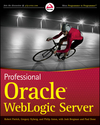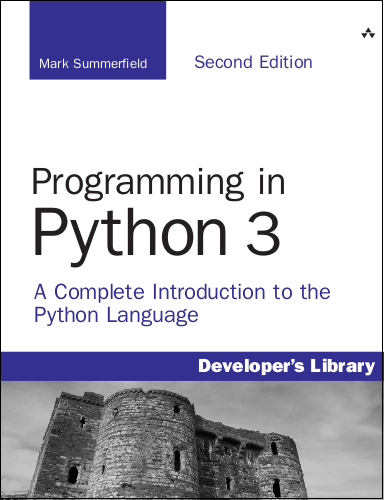mardi 12 novembre 2013
Les correctifs et évolutions d’un produit passent par des mises à jour mineur ou majeure avec un impact pour la plateforme différente selon les cas. Le numéro de version du produit permet d’identifier ces modifications.
Pour Fusion Middleware, le
numéro de version comprend 4 digits : 11gR1(11.1.1.7)PS6
DB major release number
|
11gR1(11.1.1.7)PS6
|
(Larry Digit) Version
majeur correspondant à la version DataBase et Middleware. C’est une nouvelle version qui nécessite une
installation à part entière avec recréation ou migration de domaine et
d’application. Elle apporte souvent de nouvelles fonctionnalités et de
nouvelles versions de norme. Elle intègre les PATCH des versions mineur et révision antérieures.
|
DB maintenance release number
|
11gR1(11.1.1.7)PS6
|
C’est la version de
maintenance DataBase.
|
FMW release number
|
11gR1(11.1.1.7)PS6
|
Numéro de version pour la
partie Fusion Middleware. Le ‘R’ faisant partie du nom de la version
|
Patchset version
|
11gR1(11.1.1.7)PS6
|
(ou Patch Set ou Maintenance Pack) C’est un ensemble de PATCH. Le PS étant ce nombre -1.
|
Exemple pour la 11gR1
FMW Release Name
|
11gR1
|
11gR1
PS1
|
11gR1
PS2
|
11gR1
PS3
|
11gR1
PS4
|
11gR1
PS5
|
FMW Release Number
|
11.1.1.1.0
|
11.1.1.2.0
|
11.1.1.3.0
|
11.1.1.4.0
|
11.1.1.5.0
|
11.1.1.6.0
|
WLS Release Name
|
11gR1 Patchset 1
|
11gR1 Patchset 2
|
11gR1 Patchset 3
|
11gR1 Patchset 4
|
11gR1 Patchset 5
|
|
WLS Release Number
|
10.3.1
|
10.3.2
|
10.3.3
|
10.3.4
|
10.3.5
|
10.3.6
|
WLS Bugs Version in BugDB
|
10.3.1.0
|
10.3.2.0
|
10.3.3.0
|
10.3.4.0
|
10.3.5.0
|
10.3.6.0
|
Pour la famille
de version 11gR1, WLS a utilisé un numéro de version 10.3. Mais à partir de 12c, WLS
devrait rester en phase par rapport au numéro de FMW.
Pour Weblogic nous avons : WLS 10.3.4.0.1
major version
|
WLS 10.3.4.0.1
|
|
minor version
|
WLS 10.3.4.0.1
|
|
patch set
|
WLS 10.3.4.0.1
|
Maintenance Pack Service
|
WLS 10.3.4.0.1
|
Réserver pour
une prochaine utilisation. Dans certain produit, utilisé comme numéro de
rolling patch.
|
|
PSU
|
WLS 10.3.4.0.1
|
(patch set update)
|
Les patchs
applicables sont de différentes natures et différentes fréquences.
ü PSU Patch Set Update ou ensemble de patch. À partir de Weblogic Server 10.3.4
un ensemble de patchs est fournit régulièrement afin de mettre à niveau la
plateforme. Ces patchs sont fournit par quarter et applicable de façon cumulative. Ils
contiennent également les Critical Patch Update CPU et testé pour la non-régression
ü CPU Critical Patch Update ou patch associé à la sécurité. Ces PATCH peuvent sortir à tout moment selon les
corrections éditeur.
ü One-Off (Interim)
Patch spécifique ou patch correctif d’un problème particulier.
Type
|
Cycle
|
Provenance
|
Mode
d’application
|
PSU
|
Tous les 3 mois
|
Sur le site du
support, cherchez le mot clef ‘Patch Set Update
Availability Document’ ou référez-vous à
l’article
Doc ID 1470197.1 : Master Note
on WebLogic Server Patch Set Updates (PSUs)
Doc
ID 859115.1 : My Oracle Support Recommended Patches for Oracle WebLogic
Server & Oracle Fusion Middleware Products
|
Enlever le PSU précédent avant d’installer le suivant.
Utiliser l’outil SmartUpdate.
Dans chaque PSU zip vous avez un README explicatif du passage du patch avec BSU.
|
CPU
|
Selon l’alerte
|
Se mettre sur
la mailing liste d’alerte ou référez vous au site suivant :
Doc ID 1074055.1 : Security
Vulnerability FAQ for Oracle Database and Fusion Middleware Products
|
Même procédure
que PSU mais sans devoir
supprimer le CPU
précédent
|
ONE-OFF
|
À la demande et
au cas par cas
|
Même procédure que PSU.
|
.Exemple
d’exécution du PS
Récupérer le PSU associé à la version sous :
Déziper sous le
répertoire $FMW_HOME/$WL_HOME/utils/bsu/cache_dir ou créer un répertoire spécifique pour le PSU (dans le cas d’un remove)
Appliquer la
commande (sourcer le setWLSEnv.[sh/cms])
cd $FMW_HOME/$WL_HOME/utils/bsu
bsu.cmd
-install
-patch_download_dir=$FMW_HOME/$WL_HOME/utils/bsu/cache_dir -patchlist=L51R -pr
od_dir==$FMW_HOME/$WL_HOME/wlserver_10.3
Recherche
des conflits..
Aucun
conflit dΘtectΘ
Installation
de l'ID de patch : L51R..
RΘsultat : SuccΦs
Pour vérifier
l’application du PATCH
Avant passage du PSU
java
weblogic.version
WebLogic
Server 10.3.6.0 Tue Nov 15 08:52:36 PST
2011 1441050
Après
$FMW_HOME/$WL_HOME/utils/bsu>java
weblogic.version
WebLogic
Server 10.3.6.0.5
PSU Patch
for BUG16619891 Tue Apr 23 13:24:29 IST 2013
WebLogic
Server 10.3.6.0 Tue Nov 15 08:52:36 PST
2011 1441050
Avant
installation, il faut enlever le PSU
précédent :
bsu.cmd
-remove -patchlist=L51R -prod_dir==$FMW_HOME/$WL_HOME/wlserver_10.3
Recherche
des conflits..
Aucun
conflit dΘtectΘ
Suppression
de l'ID de patch : L51R..
RΘsultat
: SuccΦs
PSUs and One-off Patches
There
is no requirement to move to the latest PSU to get a one-off patch of a bug
fix. Oracle provides one-off fixes on all PSU versions as long as the release
or patch set version is supported for error correction.
Once
a PSU is applied, service requests for new problems and new one-off patch
requests are filed on the current 5-number PSU version installed.
- Example 1: PSU 10.3.4.0.1 is installed, and bug
123456 is encountered.
If a 10.3.4 patch exists for bug 123456 and it does not conflict with the PSU or if there is an existing 10.3.4.0.1 patch, then apply it. Otherwise, do the following: - Request a one-off patch for 123456 on top of
10.3.4.0.1.
- Apply the one-off patch after Oracle provides
it.
PASSAGE PSU
La dépréciation de l’option de profile dans l’outil de déploiement de PATCH remet en question la façon dont sont
déployées les plateformes dans la mesure où on ne peut plus appliquer de PATCH spécifique a un domaine, mais globalement
a l’ensemble des domaines de la machine.
Une politique de déploiement systématique de Patch Set Update est donc à envisager pour systématiser
l’application de PATCH
avec une gestion des One-Off Patch à la demande du support. Reste à valider les conflits de ces PATCH unitaires face au déploiement de nouveaux
PSU.
Pour chaque One-Off PATCH, vous avez un ID et
un ou n Bug Number. Pour valider
que les One-Off PATCH en cours
sont inclus dans le PSU que
vous voulez installer, il faudra retrouver les Bug ID du patch associé a son ID patch et le vérifier dans la liste des Bug Number du PSU (cette liste ne comprend pas le PATCH ID).
Vous trouvez l’ensemble des Bug ID
d’un PSU sous cette URL.
Choix du la version du PSU
associé à la version de Weblogic
Liste des Bug Fix number associé au
PSU.
Vous devrez ensuite faire la corrélation entre les Bug Fix Number de vos One Off PATCH et leurs Bud ID à rechercher sous chaque patch-descriptor.xml
p15895479_12110_Generic.zip\JT3L.jar\patch-descriptor.xml
On recherché sur métalink l’ID 15895479 pour trouver les Bug ID.
Bug ID que nous cherchons dans la liste de Bug ID du PSU.
Il faut donc faire une liste des ces Patch ID a chaque récupération
de One-Off PATCH et de leurs
Bug
ID afin de faciliter la
recherche lors du passage de nouveau PSU. Tous les One-Off PATCH non présent dans le PSU
sont à conserver dans la configuration.
La procédure
serait :
ü Enlever tous les PSU et One-Off
ü
Installer le nouveau PSU
ü Re installer tous les One-Off PATCH non présent dans le nouveau PSU
ü Vérifier les incompatibilités entre One-Off PATCH et PSU lors du passage du One-Off PATCH et valider avec le support de cette incompatibilité.
En règle générale, tous les nouveaux PSU Weblogic embarquent les One-Off PATCH précédent.
RECOMMANDATION
Définir et valider les PATCHS ORACLE à déployer sur l’ensemble des
plates-formes ou selon le cas sur des domaines spécifiques comprenant :
- Les PATCHS techniques
- Les PATCHS Sécurités
Établir une série de PATCHS à inclure dans la procédure de création
de domaine standard. Et des PATCHS
à rajouter selon le cas sur les domaines ou instances (spécifique aux
installations).
S’assurer de l’impact des PATCHS (sur les applications, dans le CLASSPATH, etc … ).
Définir une procédure d’installation de ces PATCH afin d’automatiser au maximum leurs
déploiements (prise en compte dans les Template d’installation de domaine, utilisation de canaux
automatisés, … )
Deux types de PATCH
peuvent être livrés par le support Oracle :
ü
Officiel Les
correctifs publiés et déployables via l’outil BSU.
ü
Partiel Développé
spécifiquement pour le cas.
Pour les patches dits Partiel ils sont à récupérer directement sur le SR via le site du support et à déployer à la
main selon un protocole spécifique.
Les PATCH dits Officiel sont à télécharger et à déployer via l’outil Smart Update ou BSU. Ce déploiement s’effectue en deux phases :
ü Téléchargement Téléchargement du PATCH à partir de l’ID et du PASSCODE fourni par le support (via l’interface
graphique).
ü Installation Via le répertoire
repository issu du téléchargement (en ligne de commande).
S’informer des derniers patchs sécurités à installer par rapport à la
version de Weblogic installée (ainsi que des
derniers Service Pack à valider sur une plate-forme de
tests). Vous pouvez vous inscrire dans une mailing liste afin d’être alerté.
Inscription à :
Articles (Atom)
AUTEUR

- Jean FRANCOIS
- Carrières Sur Sein, Yvelines, France
- Consultant Oracle (Ancien consultant BEA depuis 2001), je m’occupe des expertises sur les produits Oracle : SOCLE (Weblogic, Coherence, JRockit) SOA (Service Bus, SOA Suite, BPM)
MON CV
LABEL 3D
Blogumulus by Roy Tanck and Amanda Fazani
LABEL CLOUD
AUTRES BLOG
-
Alexandre Vasseur ex (BEA | Oracle FR / Esper)
James Bayer (BEA | Oracle US)
Maxence Button ex (BEA | Oracle FR)
Marc Kelderman
Edwin Biemond (Oracle ACE)
Mark Smith (Oracle)
Chris Tomkins (Oracle)